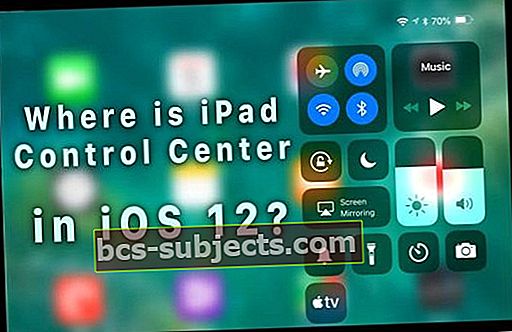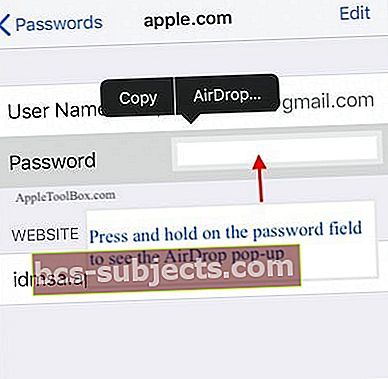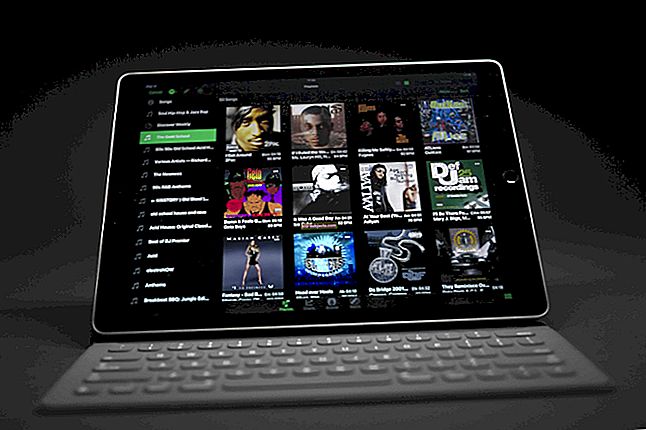A Apple projetou o novo iOS 12 para desempenho e confiabilidade. Isso torna o Apps mais responsivo e rápido. O novo sistema operacional para seu iPhone e iPad também inclui muitos recursos novos e notáveis, como o aplicativo Screentime, Atalhos e compartilhamento automático de localização de emergência.
Neste artigo, examinamos alguns dos problemas comuns do iOS 12 e oferecemos dicas e sugestões para corrigi-los.
Os desenvolvedores colocam o iOS 12 em ciclos de testes rigorosos (12 betas de desenvolvedor antes do evento da Apple), e descobrimos que é mais responsivo e rápido até mesmo nos modelos mais antigos do iPhone.
Se você não instalou o iOS 12 e está lendo este artigo, observe que esses problemas não são generalizados e tendem a acontecer com alguns dispositivos a cada ciclo de lançamento do iOS e são facilmente corrigidos com várias redefinições ou com a assistência da operadora.
Não se esqueça de fazer backup!
Como preparar seu iPhone ou iPad para iOS 12
Sempre certifique-se de fazer backup do seu iPhone ou iPad antes de instalar um novo software ou conduzir atividades de solução de problemas com o dispositivo.
ARTIGOS RELACIONADOS:
- 25 iOS 12 dicas que funcionam
- 10 novos recursos da Siri para iOS 12 que você pode usar
- Atalhos para iOS 12, como configurar e usar este novo recurso
Não é possível instalar o iOS 12, ocorreu um erro durante a instalação do iOS
Para fazer backup do seu dispositivo, certifique-se de que haja espaço suficiente para a atualização do iOS e toque em Configurações> Geral> Atualização de software para iniciar o processo de instalação do iOS 12 e tudo se solta.
A maioria dos erros de instalação não ocorre em você ou em seu dispositivo se ele estiver totalmente carregado, conectado a uma rede Wi-Fi forte e você tiver armazenamento gratuito adequado em seu dispositivo.

Na maior parte, esse problema ocorre devido a uma ampla variedade de motivos que não estão relacionados ao dispositivo. O principal motivo pelo qual ele pode estar relacionado ao dispositivo é quando seu iPhone ou iPad não tem armazenamento livre suficiente.
Experimente o iTunes para atualizar seu iPhone ou iPad
Se você está lutando para encontrar armazenamento gratuito em seu dispositivo, uma aposta melhor é usar o iTunes para atualizar seu dispositivo para iOS 12 em vez de OTA.
Descobrimos que usar o iTunes para atualizar seu dispositivo costuma ser menos sujeito a erros do que a atualização OTA (over the air), especialmente se você encontrou um erro de instalação e tentou instalar novamente
- Erros de instalação do iOS 12, aqui está como você pode corrigi-los.
- Não é possível atualizar para watchOS 5, erro de Internet? Veja como consertar
Tentando atualizar seu iOS novamente? Exclua os arquivos de instalação parcial primeiro
Muitos usuários enfrentam problemas de instalação do iOS quando não limpam o download parcial do iOS do armazenamento do dispositivo antes de tentar reinstalar. Certifique-se de excluir o download do seu armazenamento e tente reinstalá-lo.
Para erros estranhos, como mensagem "Sem conexão com a Internet", não há uma solução para corrigir o problema
- Sugerimos que você trabalhe com algumas das dicas no guia de solução de problemas de instalação do iOS 12 abrangente para ajudá-lo com os erros difíceis.
- Este artigo também destaca como você pode atualizar do Beta para o iOS 12 normal.
Verifique o status do sistema Apple
Com os problemas relacionados à instalação do iOS, é importante lembrar que há muito tráfego para os servidores Apple quando o software é disponibilizado.
Portanto, antes de começar, visite o Status do sistema da Apple para se certificar de que não haja problemas atuais ou interrupções devido a problemas ou tráfego maior do que o esperado.
Ou espere um ou dois dias e tente reinstalar a atualização.
Dispositivo solicitando uma senha após a instalação do iOS 12?
O iOS 12 foi instalado com sucesso, mas não consegue ir além da tela de senha?
A sua atualização ou dispositivo requer uma senha de 6 dígitos ??
Mas você nunca teve uma senha de segurança de seis dígitos para o iPhone, e agora você simplesmente não consegue passar dessa tela.
Tente inserir 1234 ou 123456 como a senha e verifique se isso funciona para você. Pode ser necessário redefini-lo assim que puder acessar o dispositivo.
O iPhone está solicitando uma senha após a atualização do iOS, tente estas etapas
Vimos esse problema com o iOS 10 e iOS 11 e reunimos esse artigo para ajudá-lo se você tiver problemas após uma atualização do iOS.
Tempo de tela pedindo uma senha?
Se, após a atualização, o Tempo de tela solicitar uma senha, mas você não souber ou nunca configurou uma, consulte este artigo para obter ajuda.
Para as pessoas que tinham Restrições ativadas antes e durante a atualização, sua senha de tempo de tela é a mesma que a senha antiga de Restrições.
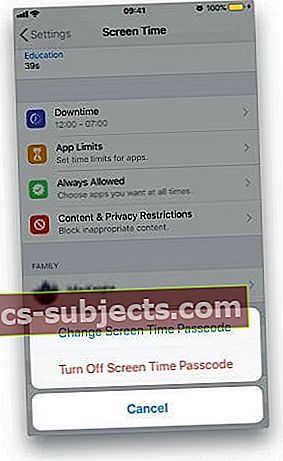 Você pode desativar a senha de tempo de tela nas configurações
Você pode desativar a senha de tempo de tela nas configurações Dois outros problemas que encontramos valem a pena mencionar nesta seção
- O iOS 12 agora apresenta atualização automática de software. Saiba como você pode ativar ou desativar este recurso
- Após a atualização do iOS, o aplicativo Settings mostra que você deve atualizar o seu número de telefone relacionado ao seu ID Apple. O link anexo mostra o que você pode fazer para resolver esta mensagem após a atualização.
- Junto com o Apple ID, muitos usuários relatam ter visto uma solicitação para atualizar seu Apple ID. Depois de inserir a senha, as configurações congela com uma roda giratória no canto superior direito. O usuário também não pode pesquisar usando o campo de pesquisa nas Configurações. A solução mais fácil para isso é alterar o idioma padrão de inglês dos EUA para inglês do Reino Unido. Feche o aplicativo Configurações. Altere o idioma de volta para o inglês dos EUA e feche o aplicativo Configurações novamente. Da próxima vez que você abrir o aplicativo Configurações, o problema terá sido resolvido.
Reinicialização forçada, por que não? Não há riscos.
Se a atualização do iOS 12 ocorreu sem problemas e você está tentando encontrar respostas para outros erros, sugerimos que tente primeiro duas redefinições simples antes de procurar soluções para os problemas do iOS 12.
A maioria dos problemas relacionados ao software podem ser corrigidos por uma reinicialização simples forçada no seu iPhone ou iPad
- Como forçar o reinício do seu iPhone 7/8 / X
- Como reiniciar o iPhone 7, guia completo
Outra opção de tentar é redefinir todas as configurações indo paraConfigurações> Geral> Redefinir> Redefinir todas as configurações
Isso restaura o padrão de tudo em Configurações, incluindo notificações, alertas, brilho e configurações de relógio como alarmes de despertar e reverte todos os seus recursos personalizados e personalizados, como papéis de parede e assim por diante, de volta aos padrões de fábrica.
Portanto, você precisa reconfigurar essas configurações quando seu iPhone ou iDevice for reiniciado.
Nenhum deles apresenta riscos importantes. Você não perderá nenhum dado do seu dispositivo ao fazer uma reinicialização forçada.
Você pode ter que alterar suas configurações um pouquinho (nome do WiFi e senhas, etc.) se você fizer Redefinir tudo, mas novamente mantém seus dados intactos no seu dispositivo.
Mudanças no iOS 12, aqui está o que você deve saber
Lembra como a Apple mudou a localização do Airdrop no iOS 11? Bem, existem algumas mudanças no iOS 12 que podem valer a pena observar quando se trata de coisas normais.
Esses não são problemas do iOS 12, mas mudanças na navegação e no posicionamento que podem levar algum tempo para serem localizadas.
Aqui estão as mudanças comuns no iOS 12 que você precisa saber
- Onde estão as restrições no iOS 12
- Como restaurar a senha do Screentime
- Por que meu iPhone está escolhendo a senha para mim no iOS 12?
A primeira dessas alterações diz respeito às Restrições. O local de configuração para Restrições mudou. Há um novo recurso de senha forte no iOS 12 que sugere senhas fortes.
O outro que achamos interessante é o centro de controle para iPad.
É um pouco diferente de como você acessava o centro de controle no iPad nas versões anteriores do iOS.
- Onde fica o Centro de controle no iOS 12 iPad?
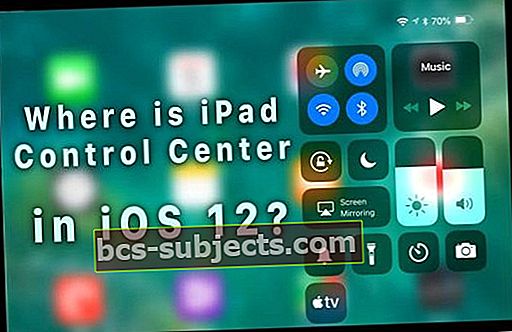
Outra mudança que você achará interessante é o compartilhamento de fotos ao usar o iMessage
- Como compartilhar fotos no iMessage
Como AirDrop Safari Password e economizar tempo no iOS 12
O AirDrop ficou mais inteligente no iOS 12. Esta é uma dica legal quando você precisa compartilhar uma senha com outra pessoa da família usando seu iPhone.
Basta AirDrop para o dispositivo de outra pessoa!
- Toque em Configurações> Senhas e contas> Senhas de sites e aplicativos
- Digite sua senha ou use Face ID / TouchID para verificação
- Agora toque no site para o qual deseja compartilhar a senha
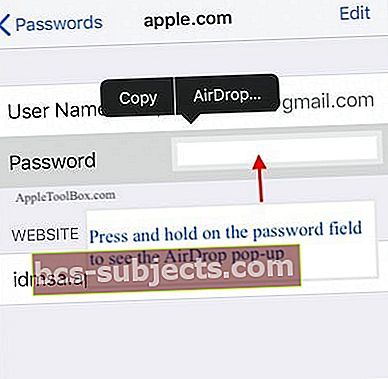
- Na próxima tela, pressione e segure o campo de senha, e você verá ‘Airdrop’ aparecer nas opções
- A partir daqui você pode descartar a senha via Airdrop
Aplicativos que faltam após a atualização do iOS 12?
Se você descobrir que alguns de seus aplicativos não estão aparecendo após a atualização para o iOS 12, aqui está uma lista rápida de itens a serem verificados.
- Procure o aplicativo em suas pastas
- Verifique se o aplicativo ainda está disponível na App Store
- Dependendo de qual iOS você atualizou, alguns aplicativos podem não ser mais compatíveis com iOS 12
- Reinicie ou force o reinício do seu dispositivo após a conclusão da atualização
Para obter mais dicas, consulte nosso artigo sobre Como encontrar aplicativos ausentes ou ocultos em seu iPhone, iPad ou iPod Touch.
Problemas do Safari com iOS 12? A página não carrega e outros problemas
Não vimos muitos problemas relacionados ao Safari no iOS 12. Como o Safari é o navegador da web mais comum, gostaríamos de fornecer algumas dicas que devem ajudá-lo com problemas relacionados ao Safari no iOS 12.

- Verifique as configurações do Safari e desative os recursos experimentais. Toque em Configurações> Safari> Avançado> Recursos experimentais e desabilite a navegação de troca se estiver
- Quando confrontado com o problema de carregamento de página incompleto no Safari, uma solução rápida é mudar a orientação do iPhone ou iPad
- Mude seu dispositivo para o modo paisagem por alguns segundos e a página será carregada imediatamente. É uma solução alternativa que funciona na maioria das vezes. Não temos certeza do que causa esse problema
- Erro 403 ao abrir o Safari. Encontramos esse erro no início e descobrimos que era um problema relacionado à operadora.
- Mudar para Wi-Fi e desligar o celular mostrou que o Safari estava funcionando sem problemas
- Regra prática para problemas relacionados ao Safari: ao enfrentar problemas do Safari em seu dispositivo, primeiro limpe seu histórico ( Configurações> Safari> Limpar histórico e dados do site> Limpar histórico e dados)
- Certifique-se de que o Javascript está LIGADO em Ajustes> Safari> Avançado> Javascript e reinicie o seu iPhone ou iPad
- Por último, alternar o iCloud para Safari às vezes também parece ajudar quando você enfrenta problemas como navegação privada não encontrada, sincronização de favoritos desaparecendo etc.
- Toque em Configurações> Seu ID na parte superior> iCloud> Safari
- Desative o Safari aqui, espere um minuto e reative-o novamente
Ao longo dos anos, criamos uma longa lista de artigos de solução de problemas relacionados ao Safari que você achará útil se ficar preso a problemas com o Safari em seu iPhone ou iPad após a atualização.
O Safari não mostra mais senhas no iOS 12
Muitos usuários têm problemas relacionados à senha após atualizar seu iOS. Se você não conseguir encontrar suas senhas salvas do Safari, encontrará este artigo passo a passo útil, onde examinamos os arquivos do iCloud e tentamos descobrir como restaurar as senhas do Safari.
Dica: a coisa mais fácil que você pode tentar se o Safari não estiver mais mostrando senhas no iOS 12 é tocar em Ajustes> Seu Id da Apple na parte superior> iCloud> Chaves. Alterne o botão de alternar para DESLIGADO, aguarde um ou dois minutos e depois volte a LIGAR. Reinicie o seu iPhone e você deve conseguir ver as senhas no Safari.
As senhas do Safari faltam após a atualização do iOS, como corrigir
Nomes de contato ausentes após atualização de iOS ou WatchOS
Historicamente, muitos usuários tiveram problemas com os aplicativos de seus contatos no iPhone, iPad e Apple Watch após uma atualização recente.
O problema que se manifesta é que seus contatos estão lá. Você pode ver seus números no iMessage e em outros aplicativos, mas por algum motivo, os nomes dos contatos não aparecem.
Esse problema é principalmente relacionado ao recurso de sincronização e pode ser facilmente corrigido. Siga as instruções nestas duas partes para resolver os problemas de nomes de contato ausentes
- Nomes de contato ausentes após a atualização do iOS. Exibe apenas números
- Nomes de contato ausentes após a atualização do watchOS. Aqui está a verdadeira solução
Problemas de correio de voz visual após a atualização do iOS 12
Esse problema é outro daqueles erros persistentes que aparecem quando um novo iOS é lançado. Achamos que isso acontece por causa de atualização de software da operadora questões.

A melhor coisa que você pode fazer é atualizar sua senha de correio de voz visual com a ajuda de sua operadora. Nove em cada dez vezes, vimos que isso faz com que seu correio de voz funcione.
- O correio de voz visual não funciona após a atualização do iOS, como corrigir
- Problemas de chamadas por Wi-Fi e como corrigi-los
Dependendo de qual operadora você usa para o seu iPhone, existem maneiras de solucionar este item. Incluímos dicas para as operadoras mais comuns no artigo acima.
Problemas relacionados ao Bluetooth e GPS do iOS 12, aqui estão algumas dicas
Nos primeiros testes do iOS 12, descobrimos que havia alguns problemas significativos com o rastreamento por GPS, mas eles foram corrigidos nas versões subsequentes do iOS 12.
Dica de GPS para aplicativos de terceiros
- Uma solução fácil que parece funcionar na maioria das vezes ao enfrentar problemas de GPS com aplicativos de terceiros é fechar todos os aplicativos do seu iPhone que usam GPS
- Em seguida, abra o Apple Maps e digite um endereço, aguarde 10 segundos e, em seguida, inicie seu aplicativo GPS de terceiros e veja se ele rastreia a posição GPS corretamente
Não temos certeza do porquê, mas uma leitora relatou sucesso quando desligou o Funcionalidade Não perturbe inteiramente em seu iPhone. O GPS começou a funcionar perfeitamente.
Com o DND ativado, seu Google Maps voltou a ter problemas com geolocalização.
Problemas de GPS após a atualização do iOS, como corrigir
Da mesma forma, desligar o Wi-Fi no iPhone mostrou que o GPS estava funcionando.
Ao enfrentar problemas persistentes relacionados ao GPS
- Certifique-se de redefinir suas configurações de rede e verificar ( Configurações> Geral> Redefinir configurações de rede)
- Às vezes, uma restauração limpa do iOS usando o iTunes pode ser muito útil ao lidar com problemas relacionados ao GPS.
Bluetooth não funciona com o sistema do carro, desative a sincronização de contatos
Descobrimos que quando você desativa a parte ‘Sincronização de contatos’ da integração Bluetooth do carro, o Bluetooth funciona bem.
Para começar, exclua seu iPhone da memória do carro. Reconecte-o e quando a etapa solicitar que você "sincronize os contatos", ignore-o. Não é a solução ideal, mas a solução alternativa ajudou durante as primeiras versões do iOS 12.

Pode haver uma nova atualização de firmware para o Bluetooth do seu carro. Às vezes, atualizar o software do carro para a versão mais recente ajuda.
Problemas relacionados ao Bluetooth do iOS 12, como corrigir
Para alguns dos acessórios Bluetooth mais comumente usados, como os alto-falantes Jaybirds ou BOSE, listamos algumas das dicas para solução de problemas que podem ser úteis.
Problemas do AirDrop após a atualização do iOS 12 - Mudar do padrão
Após a atualização do iOS 12, muitos usuários perceberam que seu Airdrop parece não funcionar corretamente. Você pode enviar arquivos, mas ninguém pode encontrá-lo ao pesquisar via Airdrop.
Este erro provavelmente está relacionado ao comportamento padrão do Airdrop após a atualização.

Você precisará mudar as configurações do Airdrop de volta para ‘Todos’ usando o centro de controle ou o aplicativo Configurações (Configurações> Geral> Airdrop).
AirDrop não funciona, como consertar
Para outros problemas do Airdrop após a atualização do iOS 12, sugerimos que você Redefina todas as configurações e verifique se o problema foi corrigido.
Dica de solução de problemas do AirDrop:
- Independentemente da atualização do iOS, se seu Airdrop não estiver funcionando com nenhum de seus dispositivos Apple, tente excluir-se do aplicativo Contatos de todos os seus dispositivos e recriar novamente. ( Configurações> Contatos> Minhas informações)
- Localize seu nome e toque em 3D para abri-lo. Role para baixo e exclua o contato
- Você pode recriar seu contato novamente e atribuí-lo) Teste Airdrop e verifique
Sem tempo? Confira nosso vídeo AirDrop!
Problemas e dicas do iOS 12 relacionados a aplicativos comumente usados
O iOS 12 vem com novos recursos na maioria de seus aplicativos populares. Há muitos recursos novos, começando com Notificações agrupadas, bate-papo em grupo no Facetime, suporte para Dual FaceID e os novos recursos ScreenTime e Atalhos.
Esta seção destaca alguns dos problemas comuns com aplicativos como iMessage, Facetime e outros.
Problemas relacionados à notificação no iOS 12
Os recursos de notificação foram renovados com o iOS 12 para incluir suporte para notificações agrupadas. Você também pode optar por entregar silenciosamente e com destaque no iOS 12. (Um novo recurso de notificação).
O primeiro dos problemas que exploramos foi em torno de alertas perdidos quando novas notificações chegam ao seu dispositivo.
Ausência de Alertas de notificação? Dê uma olhada nas dicas aqui.
As notificações agrupadas funcionam muito bem, exceto para pequenos problemas que encontramos. Aqui estão algumas dicas para ajudá-lo se você estiver tendo problemas com o novo recurso de notificações de grupo no iOS 12
As notificações de grupo não funcionam no iOS 12, como corrigir
A configuração Redefinir tudo parece funcionar muito bem para muitos problemas relacionados à notificação. A única exceção foram as notificações push do Facebook.
Tivemos desafios com ele funcionando o tempo todo. Certifique-se de atualizar seus aplicativos FB para as versões mais recentes se você estiver tendo problemas. Uma rápida exclusão e reinstalação do aplicativo também pode ser útil.
iMessage e FaceTime não funcionam com iOS 12. Como corrigir
Passamos algum tempo trabalhando com os novos recursos iMessage e Facetime no iOS 12.

Com base em nossas experiências, criamos dois guias de solução de problemas muito detalhados para esses dois aplicativos que você achará úteis se tiver problemas com o iMessage e o FaceTime.
- O iMessage não funciona com o iOS 12, como corrigir
- Problemas e erros do FaceTime após a atualização para o iOS 12? Experimente essas correções
- A música da Apple não funciona no iPhone ou iPad, como corrigir
Alterações de navegação no iBooks no iOS 12
Livros, como é chamado no iOS 12, mudou alguns de seus recursos. Há um novo recurso de lista de desejos e uma seção separada para livros de áudio, juntamente com novas opções de compartilhamento.

Livros, dicas e truques do iOS 12 para funções comumente usadas
Os títulos Ocultar e reexibir nos livros mudaram um pouco. Este guia prático será útil se você deseja obter uma visão geral das alterações relacionadas a algumas das ações mais comuns em Livros no iOS 12

iOS 12 atualização que causa problemas de bateria?
Após cada atualização importante do iOS, vimos leitores reclamar de problemas de bateria.
Não notamos nenhum problema de esgotamento da bateria com o iOS 12. Na verdade, o desempenho da bateria tem sido muito melhor do que nas versões anteriores do iOS.
É importante lembrar que às vezes pode demorar alguns dias após a atualização do iOS antes de você ver o desempenho ideal da bateria. Depois que a atualização do iOS é aplicada, muitas tarefas relacionadas à reindexação em segundo plano são executadas e isso pode causar alguns problemas de bateria.
O carregamento da bateria é sólido com o iOS 12 (coloque seu dispositivo no modo avião ao carregar para um ciclo de carregamento mais rápido).
O carregamento rápido funcionou conforme planejado e levou menos de 30 minutos para chegar a 80% da carga.
Dica importante:
O programa de substituição de bateria da Apple por US $ 29 termina em alguns meses. Se você tiver problemas de bateria ou desempenho com o seu iPhone, você deve aproveitar esta oferta.
Da mesma forma, para usuários do iPhone 8 com problemas de reinicialização / congelamento, certifique-se de verificar o programa de substituição de placa lógica da Apple para ver se o seu dispositivo foi afetado.
Esperamos que você tenha achado útil esta página abrangente de solução de problemas. Planejamos manter este post atualizado com novas dicas e truques, bem como dicas do leitor nas próximas semanas.
Fique ligado e deixe-nos saber se você tiver alguma dúvida ou comentário abaixo.